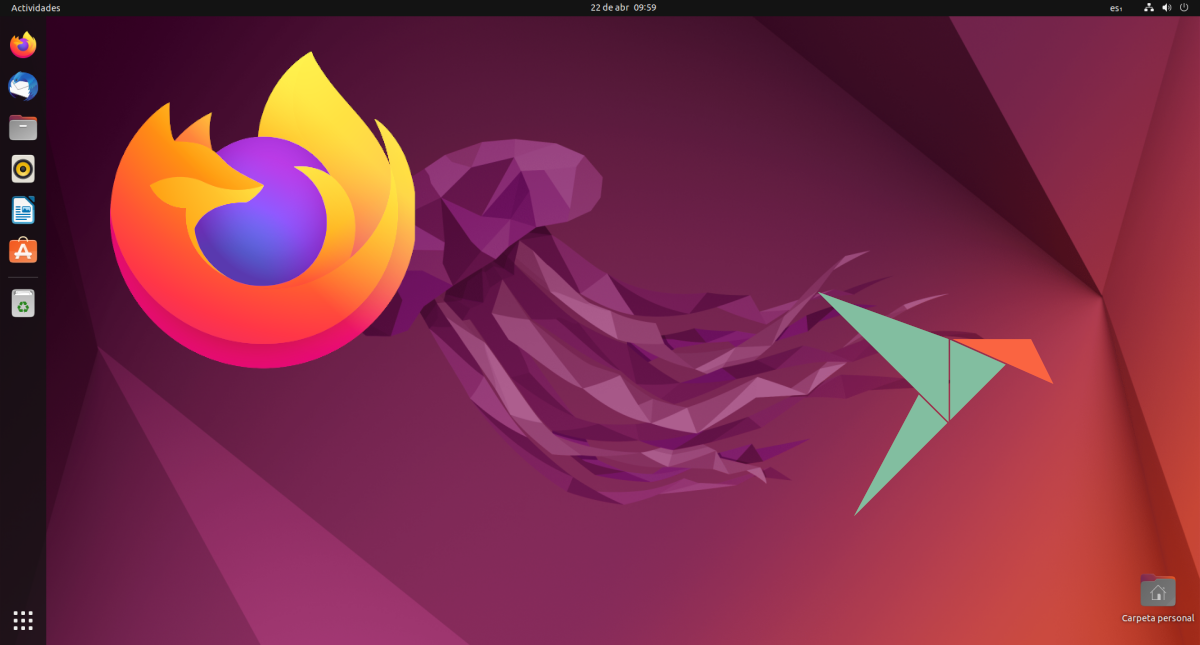
Avec la sortie d'Ubuntu 21.10, Canonical a franchi une étape timide mais controversée : Firefox est devenu disponible en tant que composant logiciel enfichable dans sa version principale. Les autres saveurs n'étaient pas nécessaires, mais elles le sont déjà depuis Ubuntu 22.04 a commencé à être disponible. En lisant la communauté, je dirais que ce type de packages a ses fans et ses détracteurs, étant parmi les premiers les plus fanatiques d'Ubuntu et parmi les seconds ceux qui se plaignent de « leur lenteur ». Mais le problème est-il si grave ?
La réponse est simplement non. Ce n'est pas vrai que les paquets instantanés sont plus lents, au-delà de leur ouverture la première fois. Mais appartenir à Canonical dans un monde non propriétaire est difficile. C'est en tout cas Mozilla qui l'a proposé à Canonical, et c'est déjà une réalité que les utilisateurs d'Ubuntu ne peuvent plus installer le fameux navigateur s'il n'est pas dans cette version.
Qui est responsable du fait que Firefox n'est qu'un composant logiciel enfichable
Selon la version officielle, c'est Mozilla qui a approché Canonical et il l'a proposé. Selon la version officielle. Mais que s'est-il réellement passé ? La version officielle est une option, mais personnellement je ne pense pas que ce soit la plus crédible. Je ne pense pas parce que je pense que Mozilla s'en fiche; il l'a sous forme de snap, de flatpak et de binaires. Ici, le gagnant est Canonical, dont nous devons également nous rappeler qu'il a fait la même chose avec Chromium il y a de nombreuses années. À l'époque, les utilisateurs d'Ubuntu ont critiqué cette décision, et pas seulement les utilisateurs d'Ubuntu, car les développeurs de Linux Mint compilent Chromium pour l'offrir à partir de leurs référentiels officiels.
Qui est responsable n'est plus la chose la plus importante, au-delà de recevoir les critiques de ceux qui ne veulent pas toucher les clichés avec un bâton. Le fait est que n'est plus disponible dans les dépôts officiels, sauf si vous utilisez Ubuntu 20.04 ou 21.10. Et cela a son bon et son mauvais point.
Prise en charge directe de Mozilla, sécurité accrue
Jusqu'à présent, lorsque Mozilla publiait une nouvelle version de Firefox, cela pouvait prendre quelques heures ou quelques jours pour qu'elle atteigne les dépôts officiels. Cela peut être dangereux, car une vulnérabilité peut être trouvée qui est exploitée et nous l'aurions plus longtemps que nécessaire. Cela ne se produit pas sur Windows ou macOS, où l'application se met à jour automatiquement lorsqu'une nouvelle est disponible. Sous Linux, c'est la distribution qui prend le code, l'analyse, le compile et le télécharge dans ses dépôts. En théorie, cela fois est réduit à 0 lors de l'utilisation de la version snap, car Mozilla le télécharge en même temps que les versions pour macOS, Windows ou les binaires.
De plus, ce type de packages, isolés ou sandbox, ils sont plus sûrs. Tout se passe dans le logiciel, donc aucune menace ne s'échappe. Donc, sur le papier, un support direct aux développeurs, des mises à jour instantanées et une sécurité accrue, tout est positif.
À propos de la vitesse d'accrochage
Lorsque nous ouvrons un emballage instantané pour la première fois, il doit créer vos fichiers de configuration. Bien que l'on s'attende à ce qu'il s'améliore à ce stade à court terme, la vérité est que j'en suis venu à voir des vidéos dans lesquelles Firefox en un clin d'œil a mis environ 10 secondes à s'ouvrir, une éternité à laquelle les utilisateurs de Linux ne sont pas habitués. Mais ce n'est que la première fois; alors il s'ouvre déjà en tant que version DEB, ou il devrait.
Alternatives à Firefox comme snap
Pour le moment, puisqu'il n'existe pas en tant qu'AppImage, nous en avons deux. La première serait de passer à un autre type de package de nouvelle génération, c'est-à-dire à son pack flatpak de Flathub. L'autre serait d'installer ses binaires, avec lesquels nous obtiendrions quelque chose de similaire à ce que nous avons dans macOS et Windows. La principale différence est que Firefox pour Linux n'a pas d'installateur, mais nous devons déplacer les fichiers binaires vers les dossiers nécessaires pour qu'ils soient intégrés au système. Nous le ferions en suivant ces étapes, sorti de Mozilla lui-même :
- Nous téléchargeons les binaires de Firefox, disponibles sur ce lien.
- Nous décompressons le fichier téléchargé. Dans Ubuntu, cela peut généralement être fait avec un double clic, mais dans d'autres distributions, il peut être nécessaire d'ouvrir un terminal et de taper :
- Une fois le dossier décompressé, nous le déplaçons dans le dossier /opt avec cette autre commande :
- Vous devez maintenant créer un lien symbolique ou un lien symbolique vers l'exécutable :
- Enfin, un fichier .desktop est créé et déplacé dans le dossier nécessaire pour qu'il apparaisse dans les menus/tiroirs d'application :
Dans la dernière étape, vous pouvez également accéder à ce site Web et télécharger le .desktop manuellement, mais vous devrez le placer dans le même dossier si vous souhaitez qu'il apparaisse dans le menu Démarrer, le tiroir de l'application, etc. L'application se mettra à jour d'elle-même, comme elle le fait sur macOS et Windows.
Utiliser la version DEB
Comme ils le précisent dans les commentaires et nous avons pu le confirmer, vous pouvez installer un package DEB depuis les dépôts officiels, pour lesquels il fallait écrire tout cela dans un terminal :
Ma recommandation
Même si je ne fais pas partie des fans de snap pack, Je recommanderais d'utiliser la valeur par défaut. Canonical a conçu les choses de cette façon, et depuis que j'utilise Firefox en un clin d'œil (depuis 20.10), je n'ai rien remarqué de mal. Même ainsi, la bonne chose à propos de Linux est que nous avons des alternatives, et les décisions d'une manière ou d'une autre peuvent être prises par nous.
Je vous laisse une autre manière qui semble plus propre et plus simple :
sudo snap supprimer firefox
sudo add-apt-repository ppa:mozillateam/ppa -y
mise à jour de sudo apt
sudo apt install -t 'o=LP-PPA-mozillateam' firefox firefox-locale-es
Pour empêcher la mise à jour des snaps de le réinstaller :
sudo gedit /etc/apt/preferences.d/mozillateamppa
Et dans le document qui s'ouvre, collez ceci et enregistrez :
Forfait : firefox*
Épingle : release o=LP-PPA-mozillateam
Priorité aux broches: 501